Laptop của bạn đang kêu quá to và thường xuyên bị nóng ran khi sử dụng? Trước khi nghĩ đến việc tháo tung máy để vệ sinh hay thay thế linh kiện, có một giải pháp đơn giản nhưng hiệu quả mà bạn có thể thử: điều chỉnh đường cong quạt (fan curve) cho laptop. Việc tùy chỉnh fan curve có thể tạo ra sự khác biệt lớn về hiệu suất tản nhiệt và mức độ ồn của máy, giúp chiếc laptop của bạn hoạt động mát mẻ, ổn định hơn mà không cần tốn kém chi phí. Đây là một mẹo hay giúp bạn kiểm soát hoàn toàn hệ thống làm mát của thiết bị công nghệ yêu thích.
Cách điều chỉnh đường cong quạt để tối ưu hiệu suất tản nhiệt
Không có gì ngạc nhiên khi các linh kiện hiệu năng cao trong PC như CPU, GPU và thậm chí cả RAM hay ổ cứng đều tạo ra lượng nhiệt đáng kể khi phải hoạt động ở cường độ cao. Khi nhiệt độ vượt quá một ngưỡng nhất định, lượng nhiệt này sẽ làm giảm hiệu suất của thiết bị – hiện tượng này được gọi là “thermal throttling”. Thermal throttling là cơ chế tự bảo vệ, khiến CPU hoặc GPU tự động giảm xung nhịp để hạ nhiệt độ, từ đó làm giảm trải nghiệm sử dụng, đặc biệt là khi chơi game hoặc làm các tác vụ nặng.
Có nhiều cách để giảm và ngăn chặn tình trạng thermal throttling nhằm duy trì hiệu suất hệ thống. Trong đó, việc thiết lập một đường cong quạt tùy chỉnh cho CPU hoặc GPU là một trong những lựa chọn tối ưu và hiệu quả nhất. Điều này cho phép bạn kiểm soát chính xác khi nào quạt bắt đầu quay, tốc độ quay của chúng phụ thuộc vào nhiệt độ linh kiện, từ đó đảm bảo hiệu năng tối đa.
 Hệ thống tản nhiệt máy tính gaming giúp kiểm soát nhiệt độ linh kiện
Hệ thống tản nhiệt máy tính gaming giúp kiểm soát nhiệt độ linh kiện
Cách bạn có thể thay đổi đường cong quạt của laptop sẽ khác nhau tùy thuộc vào từng nhà sản xuất, bởi vì họ thường có các tiện ích với giao diện riêng biệt. Ví dụ, trên một chiếc laptop HP Omen, bạn sẽ tìm thấy các cài đặt này dưới thẻ Performance Control (Kiểm soát Hiệu năng) trong phần mềm Omen Gaming Hub.
Ngoài các phần mềm tích hợp sẵn của hãng, cũng có các công cụ của bên thứ ba như MSI Afterburner (chuyên điều khiển quạt GPU) và Fan Control (hỗ trợ điều khiển quạt CPU và GPU). Tuy nhiên, các công cụ này không được đảm bảo sẽ hoạt động với mọi mẫu laptop, do sự khác biệt về phần cứng và BIOS.
Dù vậy, nguyên tắc cơ bản để thiết lập một đường cong quạt vẫn giữ nguyên trên hầu hết các laptop. Tất cả những gì bạn cần làm là điều chỉnh tốc độ vòng quay mỗi phút (RPM) của quạt sao cho phù hợp với nhiệt độ hiện tại của CPU hoặc GPU. Điều này có nghĩa là khi CPU hoặc GPU nóng lên, quạt sẽ quay nhanh hơn, và ngược lại.
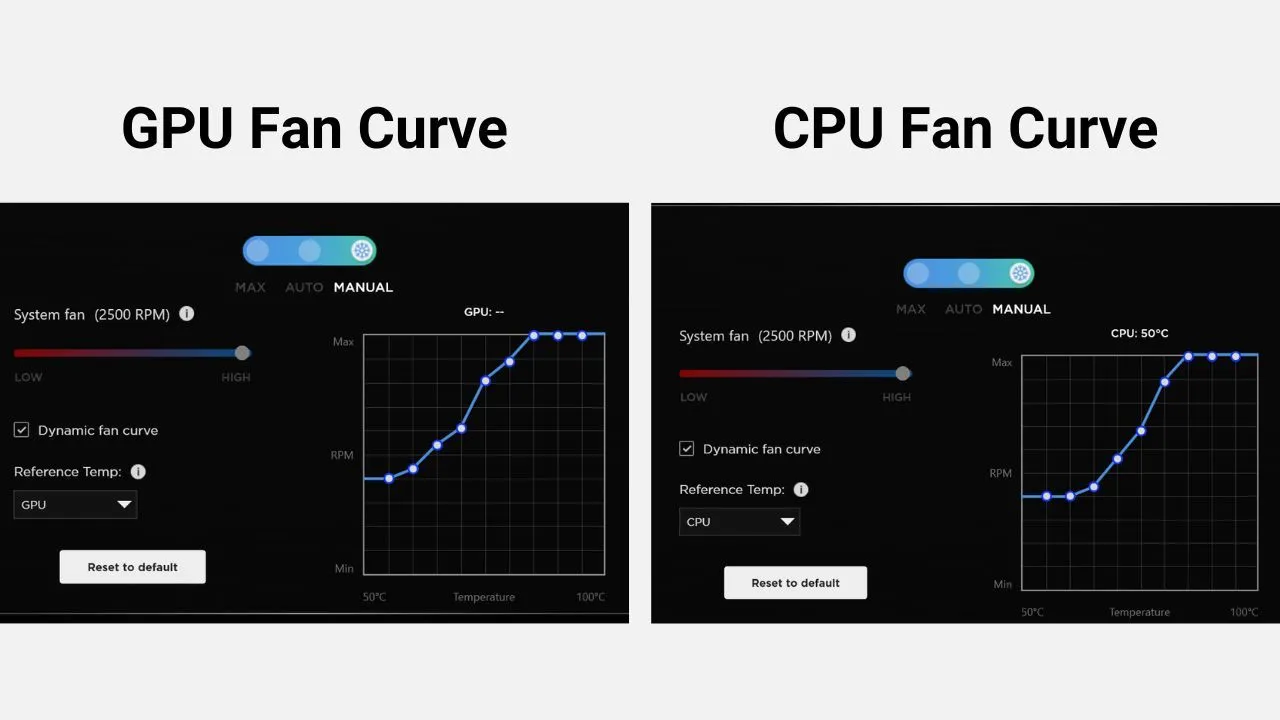 Giao diện điều chỉnh đường cong quạt (Fan Curve) trên phần mềm HP Omen Gaming Hub
Giao diện điều chỉnh đường cong quạt (Fan Curve) trên phần mềm HP Omen Gaming Hub
Ví dụ, trên chiếc HP Omen Transcend 14 của tôi, quạt CPU bắt đầu quay ở 40% tốc độ khi đạt 50°C (122°F), sau đó tăng dần tốc độ theo nhiệt độ CPU cho đến khi đạt tốc độ tối đa ở 80°C (176°F). Đường cong quạt của GPU có xu hướng tuyến tính hơn, do đó quạt sẽ tăng tốc nhanh hơn khi GPU nóng lên đột ngột trong quá trình chơi các tựa game nặng.
Nếu bạn đang gặp phải các vấn đề về thermal throttling, bạn nên điều chỉnh để quạt hoạt động nhanh hơn khi nhiệt độ tăng lên. Ngược lại, nếu bạn có thể kiểm soát nhiệt độ mà không cần đẩy quạt lên tốc độ tối đa, chiếc laptop của bạn sẽ hoạt động êm ái hơn đáng kể ngay cả khi có tải.
Kiểm soát tiếng ồn bằng cách điều chỉnh đường cong quạt hợp lý
Nếu cài đặt quạt thủ công của bạn khiến chiếc laptop kêu to như động cơ phản lực ngay cả khi không làm gì, rất có thể bạn đang sử dụng tốc độ quạt quá cao so với mức tải hiện tại. Trong môi trường yêu cầu sự yên tĩnh như lớp học, thư viện, hoặc khi bạn chỉ thực hiện các tác vụ cơ bản, hãy thử giảm tốc độ quạt khi nhiệt độ CPU hoặc GPU thấp.
Bạn cần cẩn thận để không làm quá nhiệt thiết bị của mình. Cách duy nhất để giữ cho quạt hoạt động êm ái mà không ảnh hưởng đến hệ thống là tránh chạy các tác vụ tiêu tốn nhiều tài nguyên. Nếu bạn muốn laptop của mình im lặng ngay cả dưới tải nặng, bạn sẽ phải chấp nhận một lượng nhiệt dư thừa mà hệ thống tản nhiệt không thể xử lý hiệu quả do tốc độ quạt thấp, dẫn đến tình trạng thermal throttling nghiêm trọng.
Để giữ cho laptop của bạn càng yên tĩnh càng tốt, bất kể nó có đang chịu tải hay không, lựa chọn tốt nhất là cố gắng tìm tốc độ quạt thấp nhất mà bạn có thể duy trì mà không làm CPU, GPU hoặc cả hai bị thermal throttling khi nhiệt độ tăng lên. Đừng quá lo lắng nếu laptop hơi nóng khi chạm vào. Miễn là bạn không gặp phải nhiệt độ cực cao (trên 90°C hoặc 194°F) và không có hiện tượng thermal throttling, máy của bạn vẫn sẽ ổn (mặc dù mát hơn thì luôn tốt hơn).
 Quạt tản nhiệt laptop và tầm quan trọng của việc tối ưu luồng không khí
Quạt tản nhiệt laptop và tầm quan trọng của việc tối ưu luồng không khí
Việc điều chỉnh đường cong quạt của laptop có thể đòi hỏi một chút thử nghiệm và sai sót (trial and error), nhưng kết quả cuối cùng sẽ đảm bảo rằng quạt của bạn được sử dụng một cách tối ưu để mang lại hiệu suất cao nhất cho laptop, đồng thời giúp nó yên tĩnh hơn so với cấu hình quạt mặc định của nhà sản xuất. Các linh kiện bán dẫn hoạt động hiệu quả nhất trong một dải nhiệt độ cụ thể. Nếu bạn luôn giữ quạt ở tốc độ tối đa, bạn có nguy cơ làm mòn chúng nhanh hơn. Và nếu bạn giữ chúng quá thấp, laptop của bạn sẽ bị thermal throttling trước khi đạt được tiềm năng tối đa. Điều chỉnh đường cong quạt đúng cách đảm bảo CPU và GPU của bạn luôn hoạt động trong “điểm ngọt” về nhiệt độ và hiệu năng.
Hãy thử áp dụng những hướng dẫn trên để “thuần hóa” chiếc laptop của bạn, biến nó thành một cỗ máy vừa mạnh mẽ vừa êm ái! Nếu bạn có bất kỳ câu hỏi hoặc trải nghiệm nào khi điều chỉnh quạt laptop, đừng ngần ngại chia sẻ trong phần bình luận bên dưới nhé.


